操作系统是电脑正常运行过程中不可或缺的运行环境。而如果系统出现故障导致电脑开不了机,我们就需要通过重装系统来进行修复。重装系统的方法有很多,电脑开不了机的情况下,最好还是通过U盘重装。那么下面就让小编为大家带来电脑开不了机怎么重装系统。
重装须知:
1、由于电脑开不了机,需要用U盘重装,制作启动U盘必须借助另一台可用的电脑
2、如果运行内存2G及以下重装32位系统,如果内存4G及以上,选择64位系统
3、重装前需备份C盘和桌面文件,如果系统损坏,则进入PE备份
4、如果连U盘pe都无法进入,说明是硬件问题,需找人检查维修或更换硬件
一、重装准备工作
1、可用电脑一台,U盘一个
2、大白菜装机工具
3、4G及以上U盘
二、电脑开不了机的情况下重装系统方法
1、在可用电脑上制作好U盘启动盘,将下载的电脑系统iso文件直接复制到U盘的GHO目录下。
2、在开不了机的电脑上插入U盘,重启后不停按F12或F11或Esc等快捷键打开启动菜单,选择U盘选项回车,比如General UDisk 5.00,不支持这些启动键的电脑查看第二点设置U盘启动方法,如果BIOS也进不了,那就是硬件方面的问题。
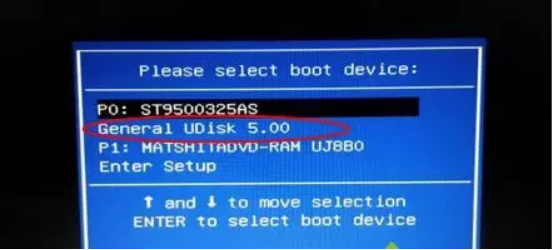
3、从U盘启动进入到这个主菜单,通过方向键选择【02】选项回车,启动pe系统,如果无法进入pe,则选择【03】旧版PE系统。
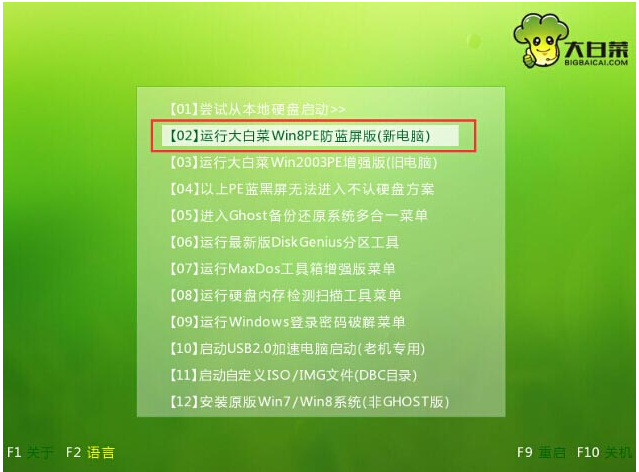
4、分区好之后,打开【大白菜一键装机】,映像路径选择电脑系统iso镜像,工具会自动提取gho文件,点击下拉框,选择gho文件。
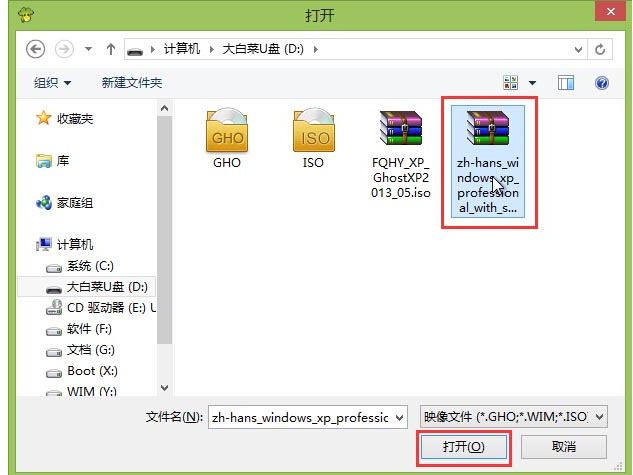
5、然后点击“还原分区”,选择系统盘所在位置,一般是C盘,如果不是显示C盘,可以根据“卷标”、磁盘大小选择,点击确定。
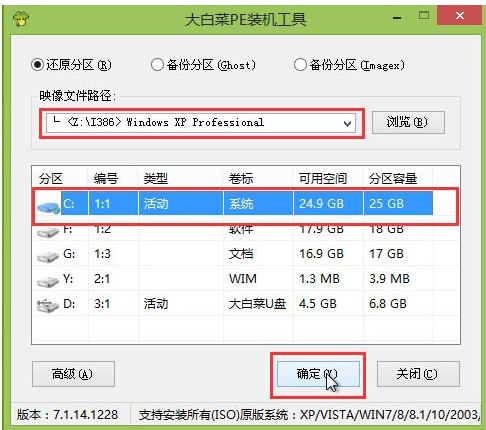
6、整个重装过程5-10分钟,系统重装好之后,电脑就可以正常开机了。

以上就是小编为大家带来的电脑开不了机怎么重装系统。在电脑无法开机的情况下,我们可以通过韩博士装机大师制作U盘启动盘,通过U盘进行重装系统。

